Shopify에 리뷰를 추가하는 방법
게시 됨: 2020-05-04
온라인 상점을 운영하는 데에는 단순히 제품 사진을 게시하는 것 이상의 의미가 있습니다. 잠재 고객은 자신이 주문하는 것에 대해 가능한 한 많이 알고 싶어합니다. 따라서 상세하고 정확한 설명이 필수적입니다. 더 중요한 것은 잠재 고객이 다른 사람들의 경험을 읽고 싶어한다는 것입니다.
나쁜 리뷰는 특히 고객이 이전에 특정 판매자에게 주문한 적이 없는 경우 거래를 방해할 수 있습니다. 하지만 좋은 리뷰는 순식간에 새로운 쇼핑객을 끌어들일 수 있습니다. 좋은 리뷰를 공유한 경우 Shopify 페이지에 추가하는 방법은 다음과 같습니다.
제품 리뷰 앱을 통해 리뷰 공유
제품 리뷰를 공유하는 가장 좋은 방법은 Shopify 앱 스토어의 앱을 사용하는 것입니다. 가장 많이 사용하는 앱은 상품평 앱입니다.
평가가 좋은 이 앱을 사용하면 복잡한 단계 없이 신속하게 고객의 경험을 공유할 수 있습니다. 또한 무료이며 모든 웹페이지 테마 및 디자인과 호환되며 쉽게 사용자 지정할 수 있습니다.
제품 리뷰 앱은 SEO 결과 및 Google 순위에 도움이 되는 것으로도 알려져 있습니다. 순위가 높을수록 더 많은 소비자에게 다가가고 매출을 높일 수 있는 기회가 더 많아집니다. 제품 리뷰 앱은 고객의 참여를 유도하고 고객의 의견에 답할 수 있는 기회를 제공합니다.
제품 리뷰를 사용하면 스프레드시트 형식으로 리뷰를 가져오고 내보낼 수 있으며 몇 번의 클릭으로 리뷰를 관리할 수 있습니다. 리뷰를 하나씩 게시하거나 제거할 필요가 없습니다. 리뷰를 처리할 수 있는 편리한 일괄 작업 기능이 있습니다.

리뷰를 추가하려면 약간의 코딩이 필요합니다. 처음에는 복잡하게 들릴 수 있지만 이 앱에 대한 Shopify 공식 설명서에 설명된 단계를 주의 깊게 따르면 기능을 즉시 설정할 수 있습니다.
간단히 말해서 페이지에 리뷰를 추가하는 방법은 사용 중인 테마에 따라 다릅니다. 섹션이 있는 테마이고 최신 버전인 경우 다음을 수행해야 합니다.
- 온라인 스토어를 열고 테마를 클릭합니다.
- 원하는 테마를 찾아 작업을 선택합니다.
- 코드 편집을 선택하고 섹션 디렉토리에서 product-template.liquid를 클릭합니다.
- 리뷰를 표시할 위치를 결정하고 다음을 붙여넣습니다.
<div id=”shopify-product-reviews” data-id=”{{product.id}}”>{{ product.metafields.spr.reviews }}</div> - 완료되면 저장을 선택합니다.
섹션이 없는 테마를 사용하는 경우 아래 지침을 따르세요.
- 온라인 스토어로 이동하여 테마 섹션을 엽니다.
- 원하는 테마를 선택하고 작업을 선택합니다.
- 여기에서 코드 편집을 선택합니다.
- Templates 디렉토리에서 product.liquid를 클릭하십시오.
- 제품 페이지에서 리뷰를 표시할 위치를 선택하고 다음을 붙여넣습니다.
<div id=”shopify-product-reviews” data-id=”{{product.id}}”>{{ product.metafields.spr.reviews }}</div> - 저장을 선택하여 편집을 완료합니다.
리뷰 관리 방법
시작할 때 자동 리뷰 게시를 끄고 싶을 것입니다. 이렇게 하면 모든 사람에게 표시되기 전에 각 리뷰를 확인할 수 있습니다. 이 기능을 끄려면 다음 단계를 따르세요.

- 관리 대시보드에서 앱을 선택합니다.
- 제품 리뷰를 클릭한 다음 설정을 선택합니다.
- 자동 게시 옵션을 찾아 비활성화를 선택합니다.
- 변경 사항을 유지하려면 저장을 선택합니다.
리뷰를 게시하려면 제품 리뷰에서 게시되지 않음을 선택하고 게시할 리뷰를 선택합니다. 게시를 클릭하여 확인합니다. 일괄 작업을 사용하여 동시에 많은 수의 리뷰를 게시할 수 있다는 점을 염두에 두십시오. 일괄 작업을 사용하여 리뷰를 게시 취소, 삭제 또는 플래그 해제할 수도 있습니다.

원하지 않는 리뷰 게시를 취소하려면 동일한 단계를 따르세요. 제거하려는 리뷰를 선택한 후 삭제를 클릭하여 제거할 수도 있습니다.
리뷰에 대한 답글을 게시하려면 다음을 수행하십시오.
- 관리자 패널을 엽니다.
- 앱을 선택합니다.
- 거기에서 제품 리뷰로 이동하여 원하는 리뷰를 선택합니다.
- 리뷰 페이지로 이동합니다.
- 해당 필드에 답장을 입력합니다.
- 답장 게시를 선택하여 메시지를 게시합니다.
리뷰 추가에 유용한 기타 앱
1. 오피뉴 상품평 앱
Opinew 제품 리뷰 앱은 제품에 리뷰를 추가하려는 경우 또 다른 탁월한 선택입니다. 이 앱을 통해 사진과 텍스트 리뷰를 모두 결합할 수 있습니다. 리뷰가 웹페이지 디자인에 적합하고 로딩 속도가 느려지지 않는다는 점에서 안전합니다.
또한 Amazon, Ebay 또는 Aliexpress와 같은 모든 주요 플랫폼에서 리뷰를 가져올 수 있습니다. 테마에 맞게 설정하고 조정하기 쉽습니다. 또한 리뷰는 페이지에 자동으로 표시되지 않습니다. 리뷰가 게시되기 전에 확인하고 승인할 수 있습니다.
고객은 또한 제품 및 컬렉션에 별표 배지를 추가할 수 있습니다.

2. Stamped.io
무료 요금제를 이용할 수 있는 Stamped.io는 고객 경험을 공유하는 또 다른 인기 있는 앱입니다. 이 앱을 사용하면 다양한 장소에서 모든 유형의 리뷰를 수집하고 이를 사용하여 판매를 늘릴 수 있습니다.
Stamped.io는 신뢰를 구축하고 전환율을 높이는 데 사용할 수 있는 사용자 생성 콘텐츠를 수집합니다. 이 콘텐츠에는 FAQ, Instagram 갤러리, 사진 및 비디오 리뷰, 제품 리뷰 등이 포함됩니다.
이 앱은 휴대 전화 및 기타 유형의 장치에 대해 고도로 최적화되고 반응성이 뛰어납니다. 어떤 디자인에도 잘 어울리고 테마와도 잘 어울립니다. 주제별 리뷰 필터링, 리뷰 인증, 고객을 위한 리뷰 검색 옵션 등과 같은 유용한 기능 덕분에 설정이 쉽고 관리가 훨씬 쉽습니다.
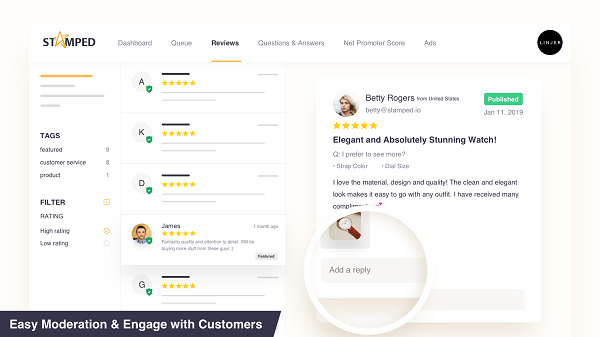
온라인 스토어 완성하기
고객 리뷰가 없으면 온라인 상점에서 뭔가 빠진 것 같습니다. 리뷰를 추가하는 데 시간이 걸릴 수 있지만 고객의 긍정적인 경험이 넘쳐나기 시작하면 확실히 효과를 볼 수 있습니다. 덜 긍정적인 리뷰를 게시하고 모든 사람에게 답장을 보내야 합니다. 이렇게 하면 리뷰와 별표 배지가 진정성을 유지할 수 있습니다. 그리고 가치.
웹 스토어에 리뷰를 추가하려면 어떤 앱을 사용하시겠습니까? 아래 의견 섹션에서 알려주십시오.
